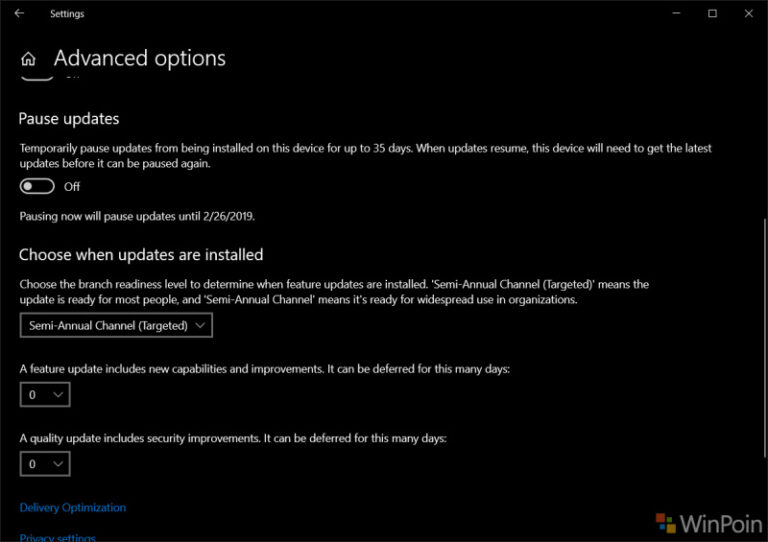Terdapat sebuah fitur menarik di Windows 10 dan bisa dibilang fitur ini cukup tersembunyi karena tidak banyak orang yang mengetahuinya. Yup, tahukah kamu bahwa kursor mouse bisa dikendalikan melalui Numpad (Numberic Keypad). Jadi jika kamu memiliki Numpad (yang biasanya ada pada laptop 15inch atau keyboard terpisah), maka kamu dapat mengendalikan kursor mouse.
Mengontrol Kursor Mouse dengan Numpad di Windows 10
- Buka Settings.
- Navigasi ke Ease Of Access > Mouse.
- Pada panel kanan, switch ke On pada opsi Turn on mouse keys.
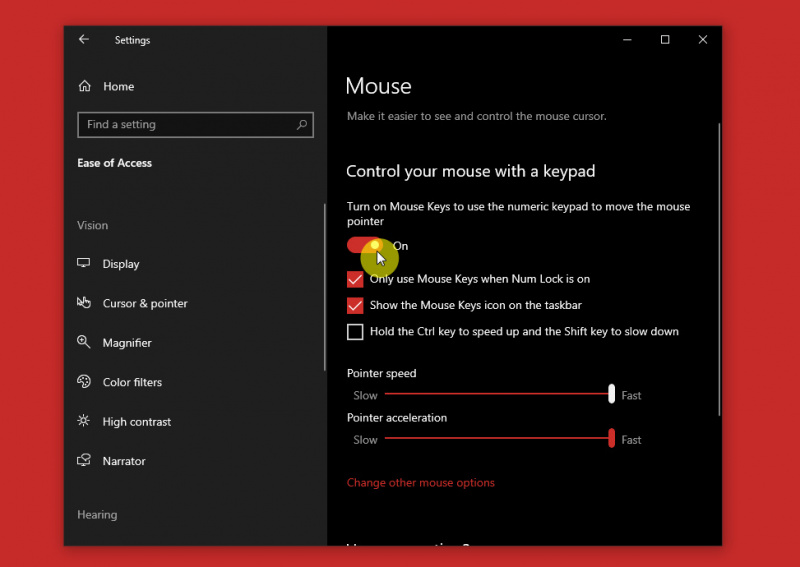
- Done.
Perlu kamu ketahui, kalian tidak akan bisa menginput angka ketika telah mengaktifkan fitur ini. Berikut daftar tombol numpad yang dapat kamu manfaatkan ketika fitur ini diaktifkan.
- Numpad 1 : Arah kiri bawah
- Numpad 2 : Arah bawah
- Numpad 3 : Arah kanan bawah
- Numpad 4 : Arah kiri
- Numpad 5 : Klik (serupa dengan klik kiri pada mouse)
- Numpad 6 : Arah kanan
- Numpad 7 : Arah kiri atas
- Numpad 8 : Arah atas
- Numpad 9 : Arah kanan atas
- Numpad 0 : Klik tahan (serupa dengan klik tahan pada mouse)
- Numpad + : Klik kiri 2x action (serupa dengan klik 2x tahan pada mouse)
Terdapat beberapa pengaturan yang bisa dikonfigurasi diantaranya mengatur kecepatan dan akselerasi pointer.
Jika dibandingkan dengan pergerakan mouse normal, fitur ini mengontrol pergerakan kursor per-pixel, jadi gerakan yang dihasilkan tentu lebih lambat dari mouse normal (meskipun semua settingan sudah Fast).
That’s it!